Jako ekspert IT byłem świadkiem wielu awarii i zawieszeń. I muszę powiedzieć, że Final Fantasy XIV ostatnio daje mi szansę na moje pieniądze. Gra ciągle się zawiesza lub zawiesza na PC i to naprawdę zaczyna być irytujące. Wypróbowałem wszystkie standardowe kroki rozwiązywania problemów, ale wydaje się, że nic nie działa. Zwróciłem się nawet do twórców gry o pomoc, ale nie byli w stanie zaoferować żadnych rozwiązań. W tym momencie nie jestem pewien, co jeszcze mogę zrobić. Mam tylko nadzieję, że ktoś tam znalazł rozwiązanie tego problemu. Jeśli nie, być może będę musiał całkowicie zrezygnować z Final Fantasy XIV. Czy mieliście podobne problemy z grą? Czy udało Ci się znaleźć poprawkę? Daj mi znać w komentarzach pod spodem.
Finał Fantasy XIV ciągle się zamraża lub zamraża podczas ekranu ładowania podczas uruchamiania lub w trakcie gry? Final Fantasy XIV to popularna gra fabularna online dla wielu graczy dla systemu Microsoft Windows. Jest to czternasta część serii Final Fantasy. Chociaż dla wielu działa to płynnie, dla niektórych nie. Niektórzy użytkownicy zgłaszali, że Final Fantasy XIV zawiesza się lub zawiesza w trakcie rozgrywki.
Dla wielu gra zamyka się bez powiadomienia, a niektórzy użytkownicy zgłaszali otrzymywanie komunikatu o błędzie po awarii gry. Komunikat o błędzie zasadniczo brzmi: „ Wystąpił nieoczekiwany błąd. Wyjście z FINAL FANTASY XIV. ”

Teraz, jeśli jesteś jednym z użytkowników borykających się z tymi samymi problemami, oto kompletny przewodnik. Ten post pomoże ci naprawić awarie i zawieszanie się gry w Final Fantasy XIV. Możesz wypróbować wymienione przez nas rozwiązania i pozbyć się napotkanych problemów. Sprawdźmy teraz rozwiązania.
Zanim wypróbujesz poniższe rozwiązania, sprawdź minimalne wymagania gry w Final Fantasy XIV. Jeśli twój system nie spełnia minimalnych specyfikacji systemowych, ulegnie awarii lub zawiesi się i nie będzie działać płynnie.
Minimalne wymagania dla FFXIV:
- TY: Windows® 8.1 64-bitowy, Windows® 10 64-bitowy, Windows® 11 64-bitowy, wymagany 64-bitowy procesor i system operacyjny
- Edytor: Intel® Core™i5 2,4 GHz lub szybszy
- Pamięć: 4 GB pamięci RAM
- Grafika: 1280 x 720: NVIDIA® Geforce® GTX750 lub lepsza, AMD Radeon™ R7 260X lub lepsza
- DirectX: Wersja 11
- Internet: Szerokopasmowy Internet
- Składowanie: 80 GB wolnego miejsca
- Karta dźwiękowa: Karta dźwiękowa z obsługą DirectSound®
Zalecane wymagania dla FFXIV:
pobieranie Chrome utknęło na 100
- TY: Windows® 8.1 64-bitowy, Windows® 10 64-bitowy, Windows® 11 64-bitowy, wymagany 64-bitowy procesor i system operacyjny
- Edytor: Intel® Core™i7 3 GHz lub szybszy
- Pamięć: 8 GB pamięci RAM
- Grafika: 1920 x 1080: NVIDIA® Geforce® GTX970 lub lepsza AMD Radeon™ RX 480 lub lepsza
- DirectX: Wersja 11
- Internet: Szerokopasmowy Internet
- Składowanie: 80 GB wolnego miejsca
- Karta dźwiękowa: Karta dźwiękowa z obsługą DirectSound®
Jeśli minimalne wymagania są spełnione, ale problem z FFXIV nadal występuje, wypróbuj następujące rozwiązania.
Final Fantasy XIV zawiesza się lub zawiesza na PC
Oto poprawki, które możesz wypróbować, jeśli Final Fantasy XIV (FFXIV) zawiesza się lub zawiesza na komputerze z systemem Windows:
- Uruchom FFXIV jako administrator.
- Odśwież system operacyjny Windows.
- Zaktualizuj sterownik karty graficznej.
- Zmniejsz ustawienia grafiki w grze.
- Przestań przyspieszać.
- Wyłącz nakładki.
- Sprawdź spójność plików gry.
- Dodaj FFXIV do białej listy w swoim programie antywirusowym.
- Zainstaluj ponownie FFXIV.
Wystąpił nieoczekiwany błąd. Wyjście z FINAL FANTASY XIV
1] Uruchom FFXIV jako administrator.
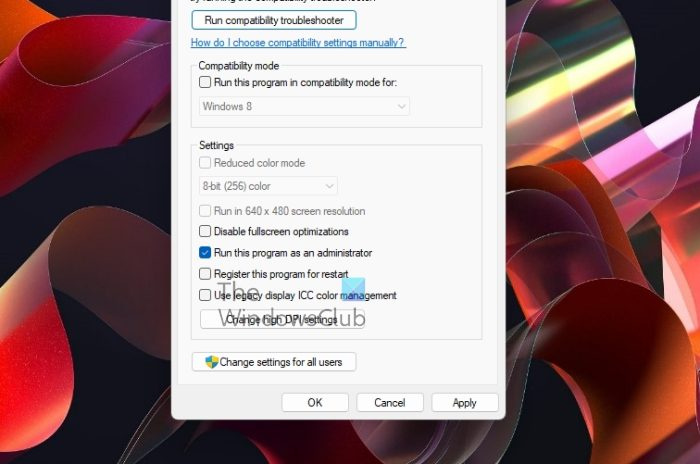
Pierwszą rzeczą, którą powinieneś zrobić, aby rozwiązać ten problem, jest uruchomienie gry z uprawnieniami administratora. Może to spowodować awarię lub zawieszenie gry z powodu braku wystarczających uprawnień administratora do uruchomienia gry. Dlatego uruchomienie gry jako administrator powinno pomóc w rozwiązaniu problemu. Aby to zrobić, wykonaj następujące kroki:
- Najpierw otwórz Eksplorator plików za pomocą Win + E i przejdź do katalogu instalacyjnego Final Fantasy XIV.
- Teraz kliknij prawym przyciskiem myszy aplikację FFXIV.exe i wybierz Charakterystyka opcja.
- Następnie w oknie dialogowym Właściwości przejdź do Zgodność patka
- Następnie zaznacz pole obok Uruchom ten program jako administrator .
- Na koniec kliknij przycisk Zastosuj > OK, aby zapisać zmiany.
Teraz możesz spróbować uruchomić FFXIV i sprawdzić, czy awarie ustały. Jeśli nie, możesz wypróbować następującą potencjalną poprawkę, aby rozwiązać problem.
2] Zaktualizuj system operacyjny Windows
Jeśli Twój system operacyjny Windows nie jest aktualny, podczas gry w FFXIV mogą wystąpić awarie. Firma Microsoft stale wydaje nowe aktualizacje poprawiające stabilność aplikacji i ogólną wydajność systemu. Dlatego jeśli twój system Windows jest nieaktualny, zaktualizuj go do najnowszej wersji, a następnie sprawdź, czy problem został rozwiązany.
0x80070079
Aby zaktualizować system Windows, naciśnij Win + I, aby otworzyć aplikację Ustawienia, a następnie przejdź do sekcji Windows Update. Następnie kliknij przycisk „Sprawdź dostępność aktualizacji” i pobierz i zainstaluj wszelkie oczekujące aktualizacje. Po zakończeniu aktualizacji systemu Windows spróbuj uruchomić FFXIV i sprawdź, czy problem został rozwiązany.
Czytać : Resident Evil Village zawiesza się podczas uruchamiania.
3] Zaktualizuj sterownik karty graficznej
Wiadomo, że przestarzałe sterowniki graficzne powodują problemy z wydajnością w grach. Jeśli FFXIV zawiesza się lub zawiesza na komputerze, może to być spowodowane nieaktualnymi sterownikami karty GPU. Dlatego upewnij się, że sterowniki karty graficznej są zaktualizowane do najnowszej wersji.
Aby zaktualizować sterowniki karty graficznej, istnieje kilka następujących metod:
- Otwórz aplikację Ustawienia i przejdź do Aktualizacje systemu Windows > Opcje zaawansowane. Użyj funkcji Aktualizacje opcjonalne, aby pobrać i zainstalować oczekujące aktualizacje sterowników urządzeń.
- Odwiedź oficjalną witrynę internetową producenta karty graficznej i pobierz najnowszy sterownik karty graficznej.
- Użyj Menedżera urządzeń, aby zaktualizować sterowniki karty graficznej.
- Istnieje kilka bezpłatnych programów do aktualizacji sterowników innych firm, których można użyć do automatycznej aktualizacji grafiki i innych sterowników urządzeń.
Po zaktualizowaniu sterowników możesz ponownie uruchomić komputer, a następnie spróbować uruchomić FFXIV, aby sprawdzić, czy problemy zostały rozwiązane. Jeśli nie, możesz przejść do następnej potencjalnej poprawki, aby rozwiązać problem.
Widzieć: Generation Zero nie uruchamia się, zawiesza lub zawiesza się po uruchomieniu na PC.
4] Zmniejsz ustawienia grafiki w grze.
Mogą wystąpić awarie lub problemy z zawieszaniem się FFXIV z powodu wyższych konfiguracji graficznych gier. Dlatego możesz spróbować obniżyć ustawienia graficzne gry i sprawdzić, czy problem został rozwiązany, czy nie.
Możesz otworzyć grę, a następnie przejść do jej ustawień/preferencji > Grafika. Następnie obniż różne ustawienia grafiki. Upewnij się również, że ustawiłeś rozdzielczość w grze, aby odpowiadała rozdzielczości twojego monitora. I ogranicz FPS w grze FFXIV do 60 FPS.
Po zakończeniu obniżania ustawień graficznych w grze uruchom grę i sprawdź, czy problem został rozwiązany. Jeśli problemy będą się powtarzać, wypróbuj następne możliwe rozwiązanie, aby rozwiązać problem.
5] Zatrzymaj podkręcanie
Przetaktowywanie jest dobre, ale może również powodować problemy ze stabilnością gry i powodować awarie gry. Dlatego jeśli używasz podkręcania na swoim komputerze, spróbuj wyłączyć podkręcanie, a następnie sprawdź, czy problem został rozwiązany, czy nie.
Jeśli ten scenariusz nie ma zastosowania, wypróbuj następną możliwą poprawkę.
Czytać: Valorant ulega awarii w trakcie gry lub podczas uruchamiania.
6] Wyłącz nakładki
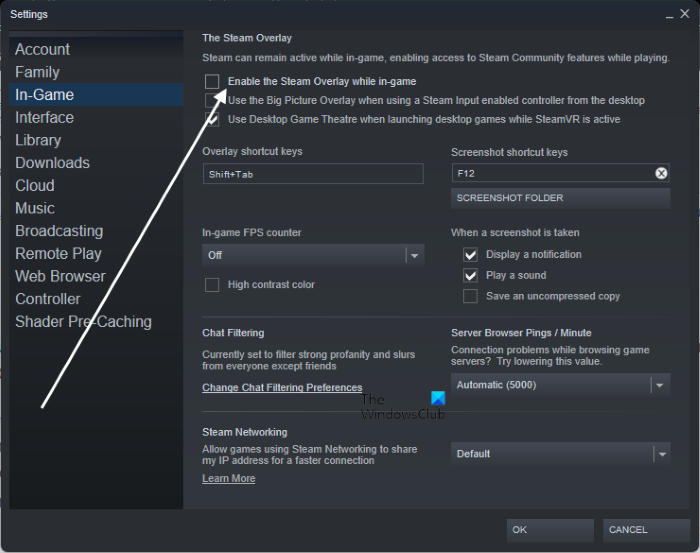
Aplikacje nakładek, takie jak Xbox, Discord itp., Mogą również powodować problem. Dlatego spróbuj zamknąć takie aplikacje nakładki w grze, a następnie uruchom FFXIV, aby sprawdzić, czy problem zniknął. Jeśli grasz przez Steam, możesz spróbować wyłączyć funkcję nakładki w grze. Oto jak to zrobić:
- Najpierw otwórz klienta Steam i przejdź do swojego BIBLIOTEKA Sekcja.
- Teraz kliknij prawym przyciskiem myszy nazwę gry FFXIV i wybierz Charakterystyka opcja.
- Następnie odznacz Włącz nakładkę Steam podczas gry odznacz pole wyboru W grze patka
- Następnie spróbuj zagrać w grę i sprawdź, czy problem został rozwiązany.
Jeśli problem będzie się powtarzał, możesz wypróbować następne rozwiązanie.
prędkość wysyłania na jeden dysk
7] Sprawdź spójność plików gry
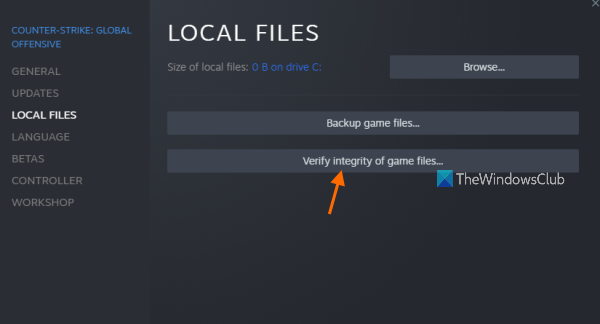
Jeśli istnieją uszkodzone pliki gry FFXIV, mogą wystąpić awarie lub problemy z zawieszaniem się gry. Dlatego możesz spróbować zweryfikować integralność plików gry i naprawić zainfekowane, uszkodzone, zepsute lub brakujące pliki gry. Aby to zrobić, użytkownicy Steam mogą wykonać następujące kroki:
- Po pierwsze, otwórz gotować dla pary aplikację i naciśnij przycisk Biblioteka opcja.
- Powinieneś być teraz w stanie zobaczyć wszystkie zainstalowane gry na lewym pasku bocznym; po prostu kliknij prawym przyciskiem myszy nazwę gry FFXIV.
- Następnie naciśnij przycisk Charakterystyka z wyświetlonego menu kontekstowego.
- Następnie przejdź do Pliki lokalne zakładkę i kliknij Sprawdź spójność plików gry przycisk. Steam rozpocznie teraz proces weryfikacji plików gry.
- Po zakończeniu procesu spróbuj uruchomić grę i sprawdź, czy problem został rozwiązany.
Jeśli problem nadal nie został rozwiązany, możesz wypróbować następne możliwe rozwiązanie.
Widzieć: Wolcen Lords of Mayhem ulega awarii i nie uruchamia się.
8] Dodaj FFXIV do białej listy za pomocą swojego programu antywirusowego
Twój nadopiekuńczy pakiet antywirusowy może być jednym z powodów, dla których Twoja gra działa słabo i ciągle się zawiesza. FFXIV może się zawiesić lub ulec awarii, jeśli niektóre powiązane procesy zostaną zablokowane przez program antywirusowy. Możesz to sprawdzić, wyłączając program antywirusowy i uruchamiając grę. Jeśli działa dobrze, możesz być pewien, że to był główny winowajca. W takim przypadku możesz spróbować dodać plik wykonywalny FFXIV do wyjątku, wykluczenia lub białej listy antywirusa. Mam nadzieję, że to rozwiąże problem.
9] Ponownie zainstaluj FFXIV
Jeśli powyższe rozwiązania nie zadziałały, w ostateczności przeinstaluj grę. Problem może być spowodowany nieprawidłową instalacją gry lub uszkodzonymi plikami instalacyjnymi. Dlatego możesz spróbować odinstalować grę FFXIV. Następnie pobierz najnowszą wersję gry i zainstaluj ją na swoim komputerze. Lub możesz zainstalować go z powrotem przez Steam.
Czytać: Warframe zawiesza się lub zawiesza na komputerze z systemem Windows.
Dlaczego FFXV ciągle się zawiesza?
Może być kilka powodów, dla których Final Fantasy XV (FFXV) ciągle się zawiesza na PC. To może się nie powieść, jeśli w systemie nie ma zainstalowanych najnowszych sterowników graficznych. Dlatego upewnij się, że zaktualizujesz sterowniki karty graficznej. Ponadto, jeśli uszkodziłeś pliki gry, może to spowodować awarię gry. Spróbuj więc zweryfikować integralność plików gry, aby rozwiązać problem. Inne przyczyny to przetaktowywanie aplikacji, brakujące lub nieaktualne pakiety redystrybucyjne DirectX i Visual C++ oraz konflikty oprogramowania innych firm.
Serwery FF14 nie działają?
Serwery gier są często niedostępne przez jakiś czas z powodu awarii lub prac konserwacyjnych. Możesz sprawdzić aktualny stan serwera FFXIV za pomocą różnych narzędzi online do sprawdzania statusu serwera. Istnieje wiele bezpłatnych stron internetowych, takich jak Downdetector, Is It Down Right Now i inne, które pozwalają sprawdzić, czy serwery FFXIV nie działają.
Jak usunąć FFXIV?
Możesz odinstalować grę FFXIV z komputera z systemem Windows za pomocą aplikacji Ustawienia. Po prostu otwórz aplikację Ustawienia za pomocą skrótu klawiaturowego Win + I, a następnie przejdź do karty Aplikacje. Następnie kliknij opcję „Zainstalowane aplikacje”. Teraz znajdź aplikację do gry FFXIV i kliknij przycisk menu z trzema kropkami obok. Następnie kliknij Usuń i postępuj zgodnie z instrukcjami, aby zakończyć proces usuwania.
Teraz przeczytaj: Wolcen Lords of Mayhem ulega awarii i nie działa na komputerze z systemem Windows.













![GPUpdate Force nie działa na komputerach z systemem Windows [Poprawka]](https://prankmike.com/img/group-policy/E3/gpupdate-force-not-working-on-windows-computers-fix-1.png)

